سؤال
المشكلة: كيفية إصلاح خطأ تحديث Windows 0x800f084f؟
مرحبا. في كل مرة أحاول فيها تحديث جهاز الكمبيوتر الخاص بي الذي يعمل بنظام Windows 10 ، تفشل التحديثات وأتلقى الخطأ 0x800f084f. ماذا يعني ذلك؟
إجابة محلولة
يعد تحديث جهاز الكمبيوتر الذي يعمل بنظام Windows أحد الأشياء الرئيسية التي يجب على المستخدمين القيام بها لإبقائه آمنًا وخاليًا من الأخطاء. تتضمن تحديثات Windows أحيانًا تصحيحات أمان مهمة وميزات جديدة. ومع ذلك ، حتى عندما ينقر المستخدمون على زر "تثبيت التحديثات" ، يمكن أن يفشلوا. يكافح بعض الأشخاص لتحديث أنظمة Windows الخاصة بهم وتلقي رمز الخطأ 0x800f084f.
يتعذر تثبيت تحديثات Windows في بعض الأحيان لأسباب مختلفة ولا توجد عادة أسباب محددة يمكن تحديدها من الخطأ فقط. قد يظهر خطأ تحديث Windows 0x800f084f بسبب تلف ملف النظام أو حدوث خلل في خدمة تحديث Windows أو تداخل برامج الجهات الخارجية. إذا كان لديك برنامج مكافحة فيروسات مثبتًا ، فإننا نوصي بمحاولة إزالته لأنه في بعض الأحيان يمكن أن يدرك أن ملفات Windows الشرعية غير آمنة.
قد يظهر خطأ التحديث أيضًا بسبب حذف الملفات عن طريق الخطأ من التسجيل. أكثر مما تعتقد أن المستخدمين يعبثون بملفات النظام ويحذفون الأشياء التي يطلبها Windows للتشغيل بشكل صحيح. في هذا الدليل ، ستجد 6 طرق يمكن أن تساعدك في إصلاح الخطأ 0x800f084f. بالنسبة لبعض الأشخاص ، يؤدي تشغيل مستكشف أخطاء التحديث ومصلحها إلى حل المشكلة. قدمنا أيضًا إرشادات حول كيفية تنزيل التحديثات يدويًا إذا لم تنجح أي من الخطوات الأخرى.
إذا كنت لا ترغب في الخضوع لعملية مطولة لاستكشاف الأخطاء وإصلاحها بنفسك ، فنحن نوصي باستخدام أداة إصلاح Reimageغسالة ملابس ماك X9 يمكنه إصلاح أخطاء Windows المختلفة ، التسجيل[1] القضايا ، الملفات التالفة ، الموت الزرقاء[2] تلقائيا. سيؤدي أيضًا إلى مسح المستعرضات الخاصة بك من ملفات تعريف الارتباط وذاكرة التخزين المؤقت[3] لذلك يجب أن تلاحظ تحسنًا في الأداء. بخلاف ذلك ، إذا كنت تريد حل خطأ تحديث Windows 0x800f084f يدويًا ، فيمكنك اتباع دليلنا المنشور أدناه. تأكد من اتباع الخطوات بشكل صحيح.
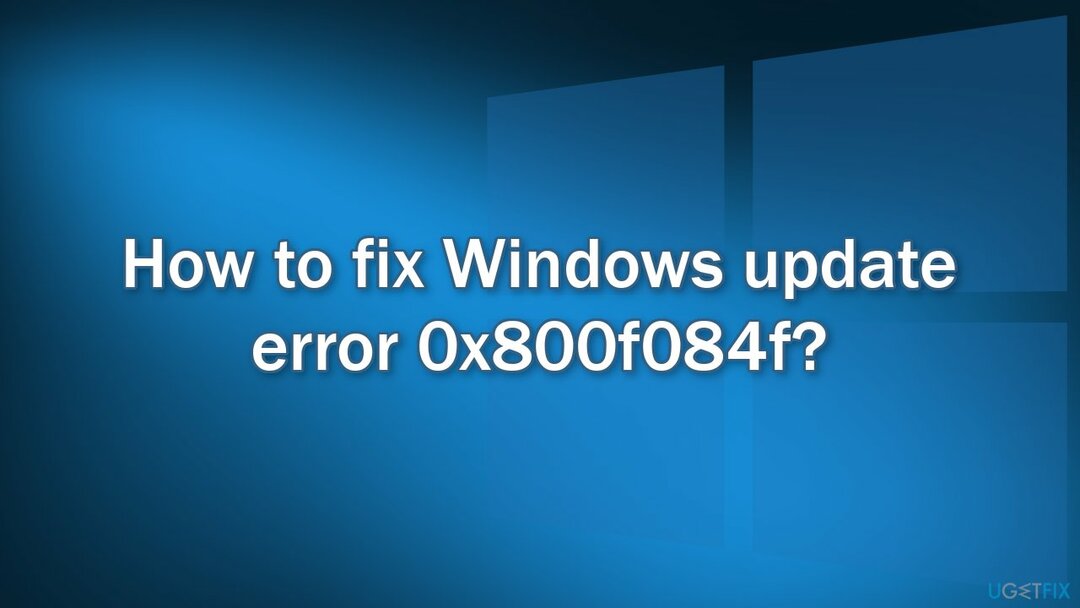
طريقة 1. قم بتشغيل مستكشف أخطاء التحديث ومصلحها
لإلغاء تثبيت هذه الملفات ، يجب عليك شراء إصدار مرخص من Reimage Reimage برنامج إلغاء التثبيت.
- اضغط على شبابيك + X مفاتيح والذهاب إلى إعدادات
- اذهب إلى التحديث والأمان
- انقر مستكشف الأخطاء ومصلحها
- يختار أدوات استكشاف الأخطاء وإصلاحها الإضافية
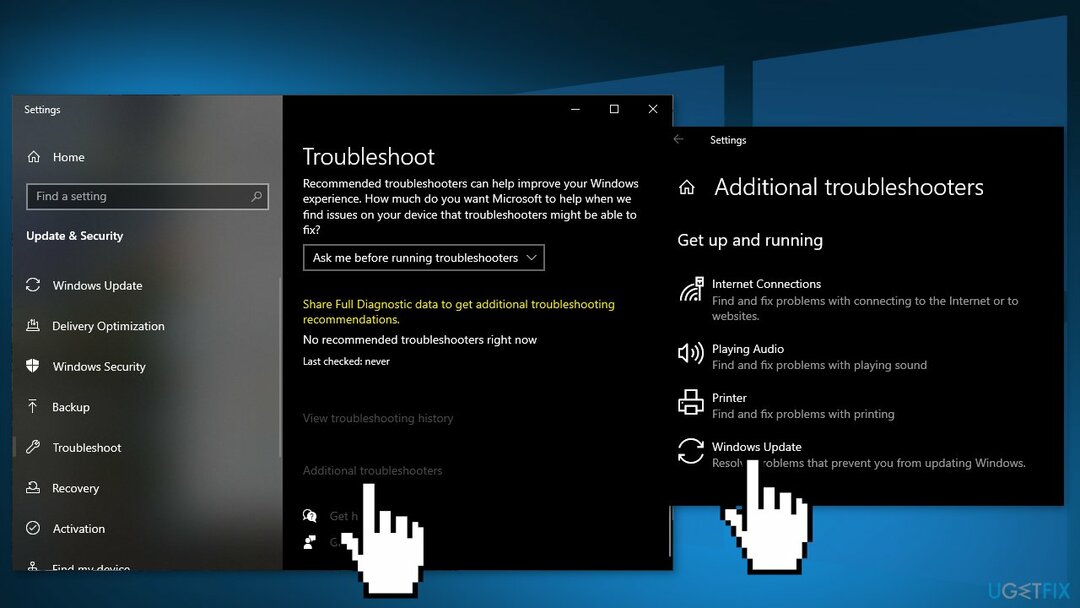
- قم بتشغيل مستكشف أخطاء التحديث ومصلحها
- إعادة تشغيل
الطريقة الثانية. إصلاح ملفات النظام التالفة
لإلغاء تثبيت هذه الملفات ، يجب عليك شراء إصدار مرخص من Reimage Reimage برنامج إلغاء التثبيت.
استخدم أوامر موجه الأوامر لإصلاح تلف ملفات النظام:
- فتح موجه الأوامر كمسؤول
- استخدم الأمر التالي واضغط يدخل:
sfc / scannow
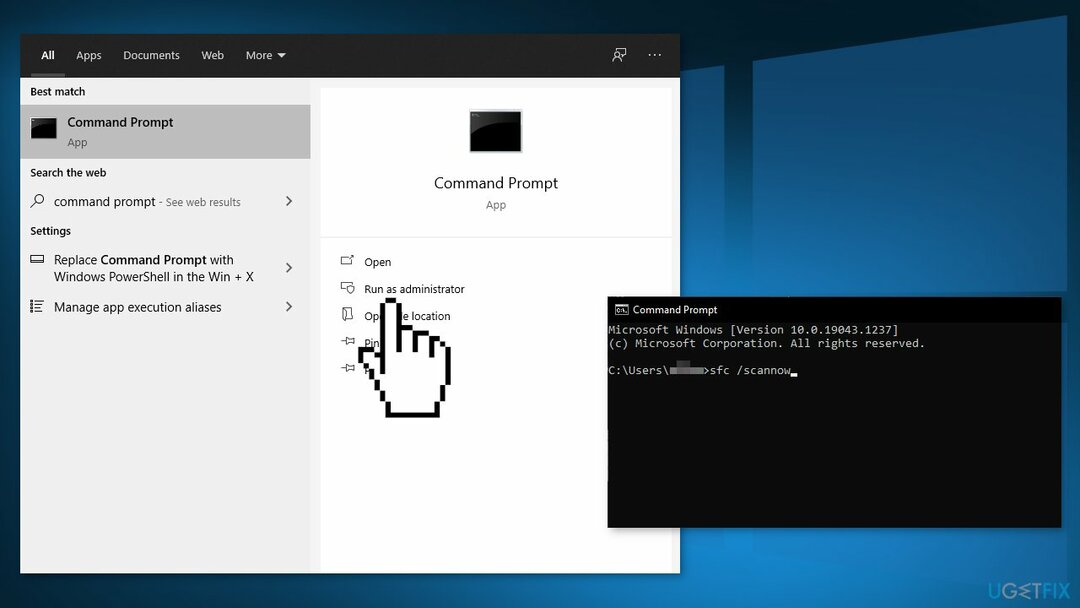
- اعادة التشغيل نظامك
- إذا أرجع SFC خطأ ، فاستخدم سطور الأوامر التالية ، مع الضغط على يدخل بعد كل:
DISM / عبر الإنترنت / تنظيف الصورة / CheckHealth
DISM / عبر الإنترنت / تنظيف الصورة / ScanHealth
DISM / عبر الإنترنت / تنظيف الصورة / RestoreHealth
الطريقة الثالثة. أعد تعيين كل مكون Windows Update
لإلغاء تثبيت هذه الملفات ، يجب عليك شراء إصدار مرخص من Reimage Reimage برنامج إلغاء التثبيت.
- فتح موجه الأوامر كمسؤول تكرارا
- انسخ والصق الأوامر التالية ، مع الضغط على Enter بعد كل منها:
بت توقف صافي
صافي توقف wuauserv
صافي توقف appidsvc
صافي توقف cryptsvc
حذف "٪ ALLUSERSPROFILE٪ \\ بيانات التطبيق \\ Microsoft \\ Network \\ Downloader \\ *. *"
rmdir٪ systemroot٪ \\ SoftwareDistribution / S / Q
rmdir٪ systemroot٪ \\ system32 \\ catroot2 / S / Q
regsvr32.exe / s atl.dll
regsvr32.exe / s urlmon.dll
regsvr32.exe / s mshtml.dll
إعادة تعيين netsh winsock
وكيل إعادة تعيين netsh winsock
بت البداية الصافية
بدء net wuauserv
بدء صافي appidsvc
بدء صافي cryptsvc
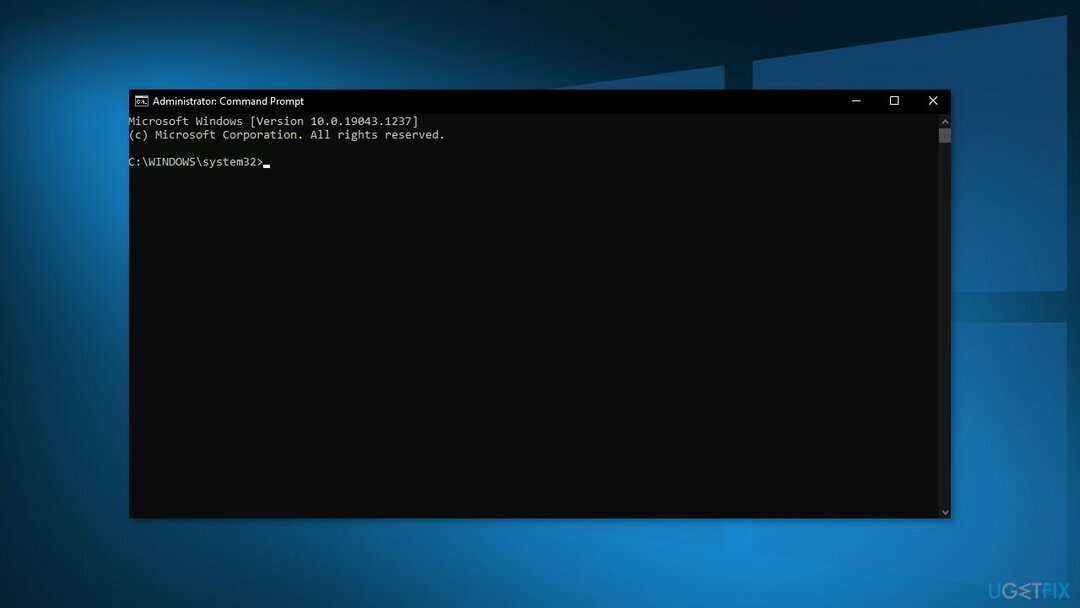
- إعادة تشغيل جهاز الكمبيوتر الخاص بك
الطريقة الرابعة. إعادة تعيين خدمة Windows Update
لإلغاء تثبيت هذه الملفات ، يجب عليك شراء إصدار مرخص من Reimage Reimage برنامج إلغاء التثبيت.
- فتح موجه الأوامر كمسؤول تكرارا
- انسخ والصق الأوامر التالية ، مع الضغط على Enter بعد كل منها:
صافي توقف wuauserv
صافي توقف cryptSvc
بت توقف صافي
صافي توقف msiserver
Ren C: \\ Windows \\ SoftwareDistribution SoftwareDistribution.old
Ren C: \\ Windows \\ System32 \\ catroot2 Catroot2.old
بدء net wuauserv
بدء صافي cryptSvc
بت البداية الصافية
بداية net msiserver
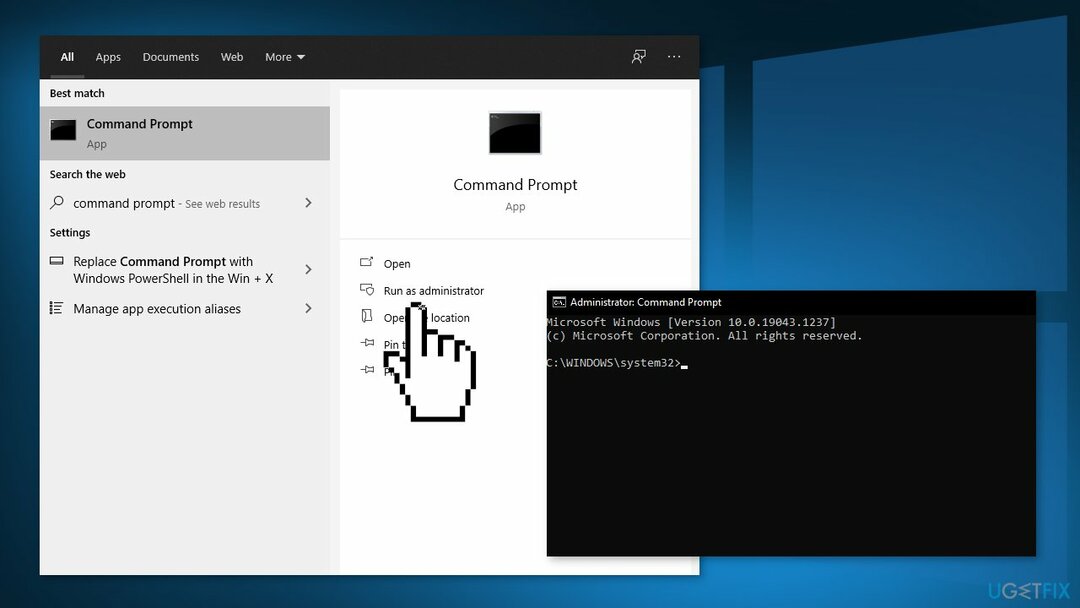
- إعادة تشغيل جهاز الكمبيوتر الخاص بك
الطريقة الخامسة. قم بتنزيل التحديثات يدويًا
لإلغاء تثبيت هذه الملفات ، يجب عليك شراء إصدار مرخص من Reimage Reimage برنامج إلغاء التثبيت.
عندما تفشل تحديثات Windows في التثبيت تلقائيًا ، يمكنك دائمًا محاولة القيام بذلك يدويًا. أولاً ، تحتاج إلى معرفة رقم KB المناسب لك.
- انقر على اليمين يبدأ زر واختيار إعدادات
- اذهب إلى التحديث والأمان
- على اليمين ، حدد موقع وانقر عرض تاريخ التحديثات
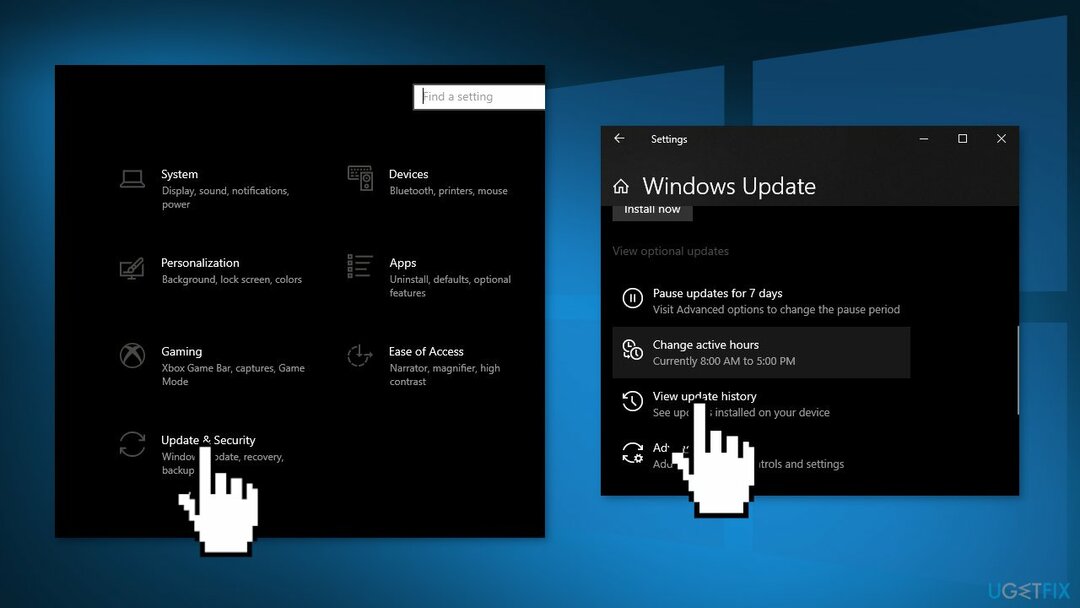
- من القائمة ، لاحظ ملف رقم KB فشل التثبيت مع رمز الخطأ
- اذهب إلى كتالوج Microsoft Update الصفحة ، اكتب ملف رقم KB و اضغط بحث
- تحميل التحديث وتثبيته يدويًا
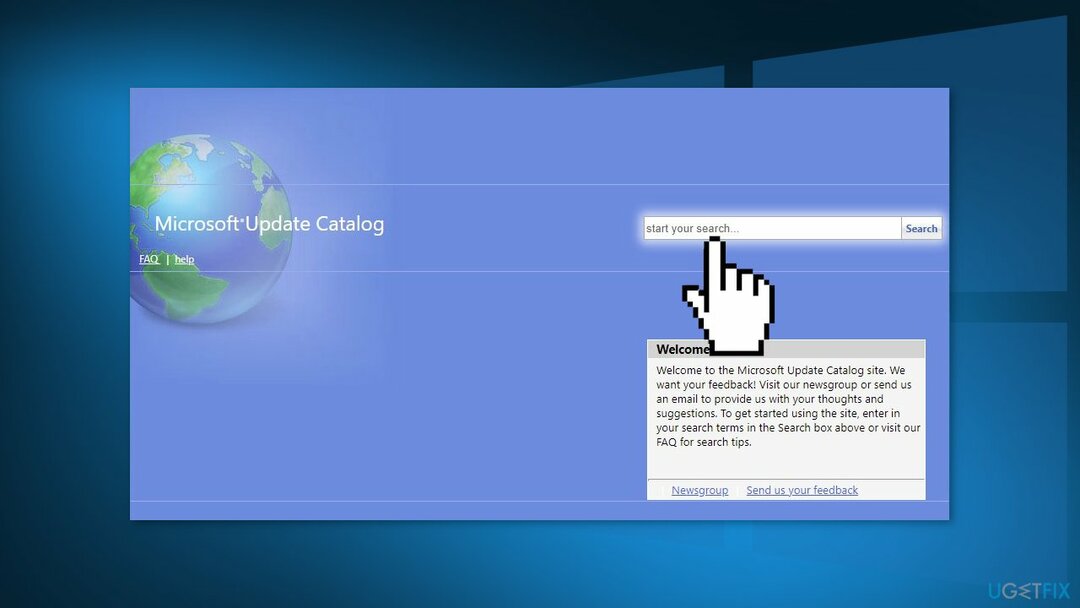
(ملحوظة: إذا كنت تتعامل مع مشكلة ترقية Windows ، فتأكد من تنزيل تحديثات KB4498524 و KB4515384 أيضًا)
الطريقة 6. التحديث عبر أداة إنشاء الوسائط
لإلغاء تثبيت هذه الملفات ، يجب عليك شراء إصدار مرخص من Reimage Reimage برنامج إلغاء التثبيت.
- قم بتنزيل وسائط تثبيت Windows 10 من ملف الموقع الرسمي
- افتح الأداة بمجرد تثبيتها
- توافق على شروط الترخيص
- أختر قم بترقية هذا الكمبيوتر الآن
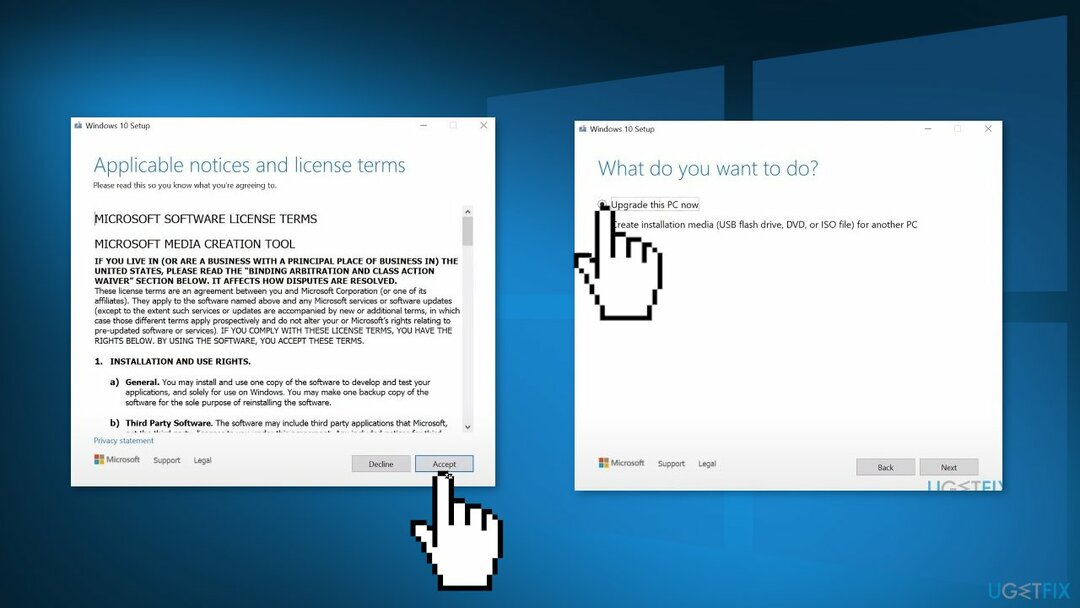
- انتظر حتى يتم تثبيت التحديث
تخلص من البرامج بنقرة واحدة فقط
يمكنك إلغاء تثبيت هذا البرنامج بمساعدة الدليل التفصيلي الذي قدمه لك خبراء ugetfix.com. لتوفير وقتك ، اخترنا أيضًا الأدوات التي ستساعدك على تنفيذ هذه المهمة تلقائيًا. إذا كنت في عجلة من أمرك أو إذا كنت تشعر أنك لست خبيرًا بما يكفي لإلغاء تثبيت البرنامج بنفسك ، فلا تتردد في استخدام هذه الحلول:
عرض
افعلها الآن!
تحميلبرنامج الإزالةسعادة
يضمن
افعلها الآن!
تحميلبرنامج الإزالةسعادة
يضمن
إذا فشلت في إلغاء تثبيت البرنامج باستخدام Reimage ، فأخبر فريق الدعم لدينا بمشاكلك. تأكد من تقديم أكبر قدر ممكن من التفاصيل. من فضلك ، أخبرنا بكل التفاصيل التي تعتقد أنه يجب أن نعرفها عن مشكلتك.
تستخدم عملية الإصلاح الحاصلة على براءة اختراع قاعدة بيانات تضم 25 مليون مكون يمكنها استبدال أي ملف تالف أو مفقود على كمبيوتر المستخدم.
لإصلاح النظام التالف ، يجب عليك شراء الإصدار المرخص من Reimage أداة إزالة البرامج الضارة.

البقاء مجهول الهوية تمامًا ومنع مزود خدمة الإنترنت و الحكومة من التجسس عليك ، يجب عليك توظيف الوصول إلى الإنترنت الخاص VPN. سيسمح لك بالاتصال بالإنترنت أثناء عدم الكشف عن هويتك تمامًا عن طريق تشفير جميع المعلومات ، ومنع أجهزة التتبع ، والإعلانات ، وكذلك المحتوى الضار. والأهم من ذلك ، أنك ستوقف أنشطة المراقبة غير القانونية التي تقوم بها وكالة الأمن القومي والمؤسسات الحكومية الأخرى من وراء ظهرك.
يمكن أن تحدث ظروف غير متوقعة في أي وقت أثناء استخدام الكمبيوتر: يمكن إيقاف تشغيله بسبب انقطاع التيار الكهربائي ، أ يمكن أن تحدث شاشة الموت الزرقاء (BSoD) ، أو يمكن أن تحدث تحديثات Windows العشوائية للجهاز عندما تذهب بعيدًا الدقائق. نتيجة لذلك ، قد تُفقد واجباتك المدرسية والمستندات المهمة والبيانات الأخرى. ل استعادة الملفات المفقودة ، يمكنك استخدامها استعادة البيانات برو - يبحث في نسخ الملفات التي لا تزال متوفرة على القرص الصلب الخاص بك ويسترجعها بسرعة.